当您使用 windows 11 系统时,添加新硬件可能是一项繁琐的任务,尤其如果您不熟悉该过程。php小编鱼仔将在这篇文章中为您提供一份详细指南,帮助您快速轻松地完成新硬件添加。以下内容将逐步介绍添加不同类型硬件的步骤,包括外围设备、网络设备和内部组件。无论您是技术新手还是经验丰富的用户,这篇文章都将为您提供必要的知识和指导,使您能够轻松连接和使用新硬件。
操作方法
1、桌面空白处,点击右键,在打开的菜单项中,选择在终端中打开;
2、Windows PowerShell窗口,输入并按回车,执行 hdwwiz 命令;
3、添加硬件窗口,该向导帮助你安装驱动程序软件,以支持不支持即插即用以及Windows 无法自动识别的较老的设备;
4、这个向导可以帮助你安装其他硬件,这个向导可以搜索其他硬件并为你自动安装。或者,如果你知道要安装哪个型号的硬件,你可以从列表选项;
5、从以下列表,选择要安装的硬件类型,如果看不到想要的硬件类型,请单击“显示所有设备”;
6、选择要为此硬件安装的设备驱动程序,请选定硬件设备的厂商和型号,然后单击“下一步”。如果手头有包含要安装的驱动程序的磁盘,请单击“从磁盘安装”;
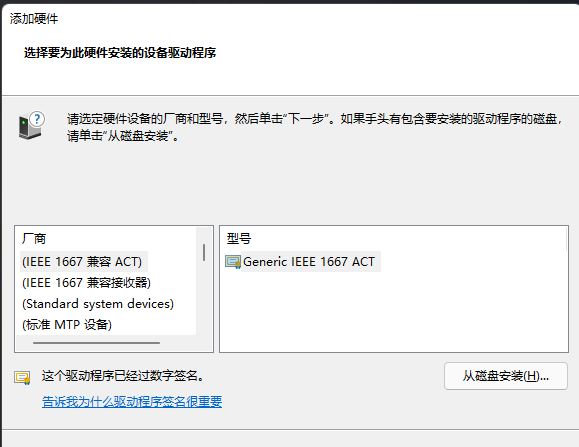
7、向导准备安装你的硬件;
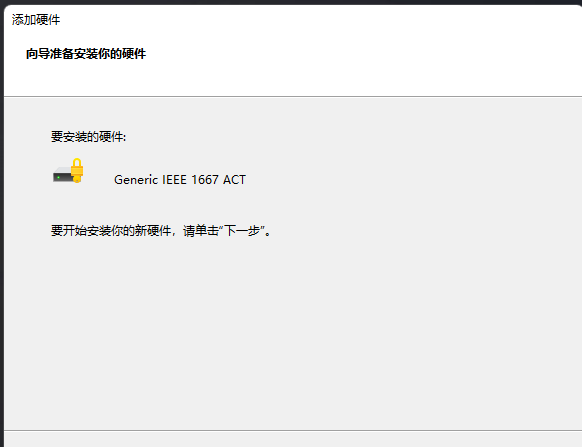
8、正在完成添加硬件向导。
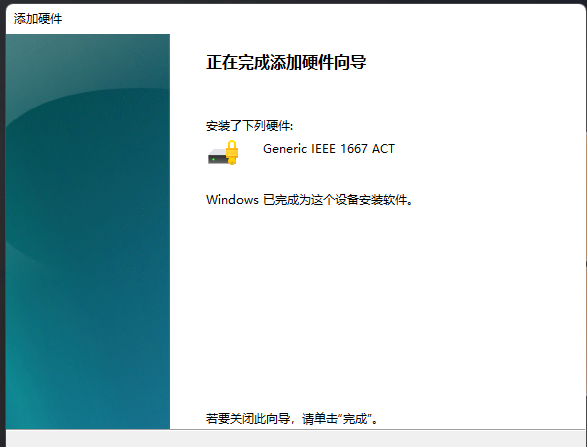
以上就是win11系统怎么添加硬件 win11系统快速添加硬件的方法教程的详细内容,更多请关注本网内其它相关文章!













 浙公网安备33010502006705号
浙公网安备33010502006705号